OFFICE2010简体中文专业版 安装说明
- 格式:docx
- 大小:180.43 KB
- 文档页数:1

Office-2010安装及问题解决大全安装完成安装后,在word文档帮助选项可以看到office 2010是未激活的产品:office2010激活工具office2010激活软件从下面的网址下载:/file/f174cbb5983.开始激活:下载解压出来首先,关闭防火墙(确保激活过程中“电脑联网”);打开文件office 2010 正版验证激活工具.exe其次,点击“Install/Uninstall KMService”安装“KMS”服务器在弹出窗口记得输入Y ,安回车键,才能继续,在这里需要注意的是,如果有全安软件提示,需要点击允许按任意键退出来再次,点击“Rearm office 2010”进行重置再选Y,回车出现上面的画面,需要等一会按任意键退出来最后,点击“Activate office 2010 VL”,即可成功激活按任意键退出,关闭激活工具现在再打开office 2010 下的word 2010 看看结果.没有那个提示了,表示以经OK了,操作简单吧,大家快去试试吧4.激活完成激活完成的产品如下图:如果不是第一次安装和激活,可能出现很多问题,解决办法如下:重装前Office 2010,下载2011微软官方重装卸载工具,彻底解决不能删除Office 2010前几天微风的其中一台电脑是window7系统必须安装office 2010,可以安装过和出了问题于是需要重装,可以使用wind ow7删除工具后就是没法重装office,于是就找来了这个工具,一下子就删除了office注册表信息,顺利完成重装。
当您尝试安装新程序时,安装过程并未完成,因此,该程序处于部分安装状态。
当您尝试再次安装该程序时,将不会成功。
此时无法删除以前安装的程序,因为安装文件已损坏。
或者以前尝试安装Office 2010 时遇到问题等待。
下载地址:http://d ownl /downl oad/2/1/8/218C9 26D-9400-43D6-9E81-E236AD9ED2A5/MicrosoftFixit50450.msi2.将注册表和其他带有office的文件删除,实在删不了,进入安全模式或者改名。

office2010安装并激活的操作方法Microsoft Office 2010,是微软推出的新一代办公软件,开发代号为Office 14,实际是第12个发行版。
该软件共有6个版本,分别是初级版、家庭及学生版、家庭及商业版、标准版、专业版和专业高级版,此外还推出Office 2010免费版本,其中仅包括Word和Excel 应用。
今天,店铺就教大家怎么安装office并激活方法。
office2010安装并激活的操作方法如下:首先,在浏览器搜索“office2010”,下载office 2010的安装包。
将下载的office2010软件包解压。
然后双击文件夹里的setup.exe开始安装,如下图。
阅读“软件许可证条款”,点击【我接受此协议的条款】,并点击【继续】。
在“安装选项”标签页下选择需要安装的软件。
如果只需要WORD2010,请将“Microsoft Word、Office共享功能、Office工具”三项保留,其余各项点击右侧▼,选择“不可用”。
根据自己电脑上的情况,选择删除早期版本或者保留早期版本。
如果电脑上有原来的office2007,就选择“删除早版本”,如果你电脑上没有office,不会出现升级这个选择项。
下面显示的是安装的进度,它自动就安装好了。
安装完成。
准备激活,这个时候需要关闭防火墙(确保激活过程中“电脑联网”),打开后会出现如下的界面。
点击“Install/Uninstall KMService”安装“KMS”服务器。
如下图所示,在弹出的窗口输入 Y ,安装KMS服务器。
安装过程与结果如下图所示,看到“Press any key to exit”,即表示安装成功,这个时候随便按一个键盘,退出窗口。
再点击“Rearm office 2010”进行重置,同样也会弹出一个窗口,在弹出窗口中输入Y,进行重置。
稍微等一会即可看到看到“Press any key to exit”,确定,进入下一步。

office2010软件安装教程
[名称]:office2010
[语言]:简体中文
[安装环境]:Win7/Win8/Win10
[64位/32位]
软件介绍
Microsoft Office是微软公司开发的一套基于Windows操作系统的办公软件套装。
常用组件有Word、Excel、Access、Powerpoint、FrontPage等。
安装步骤
1、选择软件安装包,鼠标右击解压
2、打开解压之后的文件夹,点击Office2010(64位)文件夹,鼠标右击set up,选择以管理员的身份运行
3、勾选我接受此协议条款,点击继续
4、选择自定义
5、点击文件位置,选择安装路径,用户可以自行设置安装路径,我这里选择默认的C盘,点击立即安装
6、软件正在安装中,耐心等一会
7、安装完成,点击关闭
8、打开解压之后的软件安装包文件夹,鼠标右击office 2010 正版验证激活工具,选择以管理员的身份运行
9、点击Install/Uninstall KM Service
10、在弹出的对话框输入:Y
11、当提示Press any key to exit,在键盘上按Enter键
12、点击Rearm office 2010
13、输入:Y
14、当提示Press any key to exit,在键盘上按Enter键
15、点击Activate office 2010 VL,运行完成后点击关闭
16、我们可以打开word2010,点击文件,信息,帮助查看是否已经成功激活,激活成功后会显示:激活的产品
17、打开软件,完成。

Office2010安装激活图解
Microsoft Office2010下载:
如果是压缩包直接解压,如果是镜像文件,直接对着镜像文件右
键解压
一:找到这个点击安装
勾选我接受此协议的条款,然后点击继续
点击自定义
安装选项选择你要安装的,不需要安装的修改后就会变成如图所示的叉号然后
选择文件位置
选择文件位置后有个浏览,更改下路径然后点击立即安装,安装过程慢,耐心
等待
安装完成后点击关闭,不用联机,安装完成后提示重启,最好是重启,接下来
激活
先找到
(注意:激活前关掉杀毒,防火墙)
这个文件夹然后找到里面的的激活工具打开
点击第一行的英文
输入Y
出现Press any key to exit关闭然后选择最后一行
选择最后一行
输入Y
出现Please wait请耐心等待
出现Press any key to exit关闭然后选择第二行
选择第二行
输入1
出现Press any key to exit关闭然后看下是否激活成功打开任意一个,我就打开word吧
点下文件找到帮助,点下帮助,右看,激活成功后写着激活的产品,如果激活没成功会写着需要激活的产品,如果一次激活不成功多试几次便可。

安装步骤:
1、选择软件安装包,鼠标右击解压
2、打开解压之后的文件夹,点击Office2010(64位)文件夹,鼠标右击setup,选择以管理员的身份运行
3、勾选我接受此协议条款,点击继续
4、选择自定义
5、点击文件位置,选择安装路径,用户可以自行设置安装路径,我这里选择默认的C盘,点击立即安装
6、软件正在安装中,耐心等一会
7、安装完成,点击关闭
8、打开解压之后的软件安装包文件夹,鼠标右击office2010正版验证激活工具,选择以管理员的身份运行
9、点击Install/Uninstall KM Service
10、在弹出的对话框输入:Y
11、当提示Press any key to exit,在键盘上按Enter键
12、点击Rearm office2010
13、输入:Y
14、当提示Press any key to exit,在键盘上按Enter键
15、点击Activate office2010VL,运行完成后点击关闭
16、我们可以打开word2010,点击文件,信息,帮助查看是否已经成功激活,激活成功后会显示:激活的产品
17、打开软件,界面如下。

1、打开下载后的压缩包,解压缩后可以看到一个名为Office 2010 安装程序的文件夹,打开后,找到里面的setup.exe程序,双击。
2、双击后出现下面这个界面,你可以选择立即安装,也可以选择自定义安装,如果选择立即安装,那么将按照程序的默认选项安装。
本人选择了自定义安装。
3、在自定义安装里面,可以更改安装选项和安装文件位置。
其中安装选项:如果你只需要安装常用的Word、Excel及PPT的话,那就把剩余的都叉掉吧,但记得Office工具保留哦。
文件位置:默认的为安装在C盘,但很多人都喜欢装在D盘,我也是一样。
呵呵,修改一下吧。
4、设置完这些,就直接点击开始安装,进入下面的界面,正在安装Office 2010的安装进度条,整个过程大概需要3~5分钟,不过我在另外台电脑上安装也出现过10分钟左右的情况。
5、OK了,安装成功了。
会提示你联网激活,不过我们都使用KMS或者Toolkit激活的方法,所以取消吧,然后打开一个新的文档,在帮助菜单里可以看到已经安装的Office 2010尚未激活。
6、Office 2010的激活。
激活的方法很多,但推荐使用本站亲测,可永久使用的两种方法,随便使用哪一种,一个不行就换另外一个。
基本上只要Office 2010正常安装了,下面两种方法的任何一种都可以正常激活。
6.1、Office 2010简体中文版三步破解激活方法6.2、Toolkit 一键激活Office 2010方法及Office 2010 Toolkit工具下载6.3、KMSpico激活Office 2013图文教程与KMSpico最新版下载(也是可以激活2010的)6.4、HEU_KMS_Activator图文激活教程及最新版下载7、成功激活。
8、很多同学安装完成之后,出现一个问题。
“您正在试图运行的函数包含有宏或需要宏支持的内容”然后在文件列表里面找到word程序,也就是“WINWORD.EXE”,选中文件,单击鼠标右键,在右键菜单选择“以管理员身份运行”,这里是重点,必须以管理员身份运行,这也是为什么我会要大家在office安装目录来打开word程序,而不是随便打开一个文档的原因,因为word文档是无法以管理员身份运行的。

Office 2010安装教程及破解
Microsoft Office 2010安装教程
1.先下载Microsoft Office 2010 ,下载地址见我的百度网盘,后面附的
参考资料,解压已下载完的文件
2.在解压后的文件里找setup图标,单击右键,已管理员身份运行
3.在弹出的界面里,选择我接受此协议的条款,点继续
4.你可以点立即安装,也可以点自定义,但最好点自定义安装
5.在安装选项里选择自己需要安装的功能,不需要的功能可以按下图步骤选
中不可用,及把该功能的图标变成含×的
6.选择好自己需要的组件,点立即安装
7.等待安装,安装就完成
8.打开软件word 2010,在文件,帮助里,可以看到需要激活产品
二:Office 2010破解步骤
1.第一步
2.第二步
3.第三步,到这里激活完成,退出就好了!
4.激活完成。

首先,请尽量卸载之前安装的office2010版本,使用下面工具卸载(卸载更干净):/a/diannaoyingjian/20101023/24331.html并且,卸载家庭版和学生版(阉割版)和试用版,然后用以下方案。
以下为几个OfFice个人解决方案,都是最合理的,可以自由选择:方案一(安装office 2010免激活版)Office Professional Plus 2010免激活版(包含32位和64位):/article.asp?id=320由VOL版本封装,集成了“MAK”密钥,跟方案三很相似。
只是做了封装。
方案二(安装Office 2010企业版+KMS激活——推荐):Microsoft Office 2010 Pro VOL简体中文正式版+迷你KMS激活:/a/office/word/20100517/23035.htmlKMS 激活方法:/a/office/word/20100519/23036.html方案三(安装Office 2010专业版+密钥激活):Microsoft Office Pro 2010 简体中文正式版下载:/article.asp?id=316最新Microsoft Office Pro 2010 简体中文正式版激活密钥(密钥激活过程):/a/office/word/20100625/24111.html目前网上大多数密钥已封,这是最新的密钥。
看运气吧,有的人能直接激活,有的人要电话激活,有的则不行。
附教程:《Microsoft Office 2010实用技巧宝典》微软官方光盘下载:/article.asp?id=319因为密钥的激活次数有限,个人推荐方案二(完全按方案二),希望对你有帮助Window office 2010最新激活安装教程•首先,如果之前安装OFFICE不成功,或者无法正常卸载,请看下面文章:•Windows安装程序清除:/forum-16-1.html•并且,卸载家庭版和学生版(阉割版)和试用版,然后用以下方案。
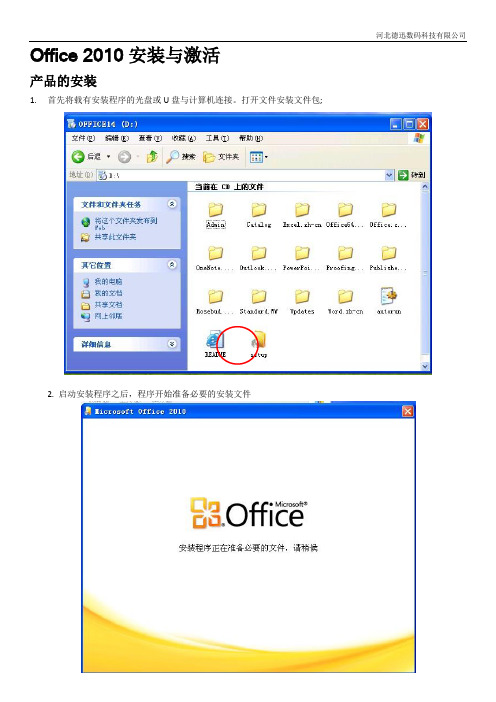
Office 2010安装与激活
产品的安装
1.首先将载有安装程序的光盘或U盘与计算机连接。
打开文件安装文件包;
2. 启动安装程序之后,程序开始准备必要的安装文件
3.安装文件准备完毕之后,开始进入程序安装,首先选择安装类型(默认下我们选择立即安装,较为便捷)
4.选择立即安装之后,就进入了程序安装的过程,在此期间无需任何操作
5.安装部分更新
6.安装完成,直接点击关闭,结束安装过程
7.此时,点开左下角开始>所有程序>Microsoft Office就可以看到我们刚才的成果了。
8.下面分别是我们常用的Word、Ppt、Excel的工作界面预览
产品的激活
安装完程序之后,我们还差最后一步,也就是关键的步骤,对产品进行激活。
1.首先,我们打开任意一个程序,在此我们一Word为例进行激活说明,打开之后在菜单栏中选择文件选项
2.在文件选项的界面中,我们在左边的菜单栏中选择“帮助”项。
在这项中,我们看到右边显示需激活的产品,其中列出了需要我们对其进行激活的组件。
点击“更改产品密钥”
3.点击之后,进入下面的这个界面,弹出要求输入密钥的对话框
4. 此时,将我们所持有的产品密钥输入文本框中,点击继续
5.点击之后进入密钥的安装配置过程
6.产品密钥的配置过程中
7.配置完成重新打开Office程序,配置生效
8.重新打开任意一个Office组件时,打开文件>帮助,查看右边的信息,我们的产品激活已完成。

Office2010安装教程
我这里所说的office镜像文件安装包指的是ISO版的,其他格式的不太清楚,安装时使用虚拟光驱将其文件打开。
Office安装包和虚拟光驱下载链接,我的360云盘分享https:///cR7rjpjfHJTG8访问密码0c3c
安装步骤
1准备好虚拟光驱,有很多光驱可以选用,我个人推荐软媒虚拟光驱,体积小不到1M,不
需要安装,用着也方便。
2打开虚拟光驱,点击加载镜像,找到office2010镜像文件,然后打开。
3双击文件的名字,打开文件。
再点击一个叫setup的文件
进行安装office
4激活office
重新进入office镜像文件,打开一个叫激活破解的文件。
先看看说明,再进行激活操作,很简单的,三部搞定,再加一步检查。
若不成功,再来一次。
若有安全软件干扰,将其退去。
弄完之后打开那个虚拟光驱,打勾再点击卸载镜像。
没有卸载的话你打开计算机,可以看到虚拟光驱。

office2010官方下载免费安装及永久激活教程
现在,很多人都需要office2010官方版,但是又不知道哪里能有office2010官方下载免费安装及永久激活?今天,宣布就来跟大家分享office2010官方下载免费安装及永久激活教程。
第一步:首先把office2010官方下载免费完整版下载好后,点击右键-----解压当前文件夹,如下图:
office2010永久激活教程
等待office2010官方下载免费完整版解压完毕,接着打开“office2010官方下载免费完整版”文件夹,你可以看到里面有4个文件,然后打开“Office2010 安装程序”,找到里面的setup,双击安装,之后出现下面界面,再点击立即安装,等待安装完成即可。
office2010永久激活教程
office2010永久激活教程。

三office 2010 办公软件用户手册
3.1系统要求
3.2安装步骤
步骤1:用安装光盘引导启动安装,将光盘放入光驱中,打开光盘中的内容,双击“setup.exe”文件,出现如下图3-1所示:
图3-1 开始准备安装
步骤2:请在界面底部的“我接受此协议条款”前面打勾,然后点击“继续”,如下图3-2所示:
图3-2 接受协议
步骤3:进行了上一步操作之后,用户就可以做一些选择,如果选择“立即安装”,软件就会帮助用户按照厂商的初始设定安装一下必要的组件,在这里我们选择“自定义”,如下图3-3所示:
图3-3 安装
步骤4:此时,软件会显示下面的信息,用户可以选择需要安装的组件,用户也可以选择软件的安装位置,如下图3-4和3-5所示:
图3-4 组件安装
图3-5 软件的位置安装
步骤5:用户确定好安装组件和软件的安装位置之后,点击“立即安装”,软件即开始安装了,出现如下图3-6所示:
图3-6 软件安装进度步骤6:软件安装完成,如图3-7所示:
图3-7软件安装完成
3.3软件激活
3.3.1自动激活
步骤1:首次使用office2010时,会出现如图3-8所示,在“请勿更改”确定即可。
图3-8欢迎界面
步骤2:首次打开office办公软件时,会自动弹出一个对话框,有需要通过Internet连接到微软或者电话激活2中方式,请选择“通过Internet连接到微软”,点击“下一步”即可。
3.3.2手动激活
步骤1:打开word文档,点击“文件”-“帮助”,如图3-9所示:
图3-9帮助文档
步骤2:点击“更改产品密钥”输入产品密钥即可,如图3-10所示:
图3-10输入产品密钥。
![Office_2010免费中文专业版下载[正版密钥]](https://img.taocdn.com/s1/m/7cc6c39cdd88d0d233d46a33.png)
Office2010免费中文版下载(破解版含密钥)office2010下载 office2010免费中文版下载(破解版含密钥)Office 2010 安装及激活方法:1、使用虚拟光驱软件载入镜像或者使用刻录成光盘进行安装。
2、输入下面的Key进行安装3、安装结束后,重启电脑,打开Word,它会提示你激活,RP高的或许直接就能联网激活,RP不高的请自觉改用电话激活。
4、按照电话的语音提示一步一步来,电话激活过程中,选择产品按“2”为Office激活,然后提示:(1)“是不是在同一台机器上重新安装系统?” 选“是”,即"1";(2)“是不是已经卸载了前一个安装?” 选“是”,即“1”。
5、请不要尝试人工激活6、电话激活操作全过程一定要细心认真,也不要按错电话键,也不能抄错ID。
如因操作失误拒绝提供激活ID,微软激活服务器就会记下你电脑的“硬件哈希值”,重复激活将无效。
这时可以在设备管理器中,禁用某些驱动或某些设备,以获取新的ID重新进行电话激活。
6QFDX-PYH2G-PPYFD-C7RJM-BBKQ8BDD3G-XM7FB-BD2HM-YK63V-VQFDKGRPWH-7CDHQ-K3G3C-JH2KX-C88H8下载软件:office2010下载 office2010免费中文版下载(破解版含密钥)正版office2007 免费下载能用office 2003官方简体中文版安装文件和产品密钥Microsoft Office 2010 官方简体中文版安装和产品密钥安装序列号:DBXYD-TF477-46YM4-W74MH-6YDQ8(Ribbon)功能在Office 2010中,微软对Ribbon界面进行了改进,无论是用户还是管理员都将能够根据自己的喜好对Ribbon进行自定义。
用户可以调整Ribbon中的每个元素,功能和工具也可以重新组合,用户还能够创建或自定义新的标签。
内置微软拼音输入法2010微软拼音输入法2010提供了两种输入模式,简单快速和新体验版。

Office 2010下载、安装与破解说明声明:本站所有Office软件均仅供内部学习研究之用,在获得此程序试用后,请在24小时内删除卸载。
此软件仅供学习和研究office软件,让大家更好去购买正版之用,此软件带来的版权问题由使用者承担,本人不承担任何责任,不同意请不要使用,并立即销毁。
本文提供的Office 2010下载为Office 2010官方下载,安装后使用三步破解法使其成为Office 2010完美终身破解版,其中包括Word 2010官方下载、Excel 2010官方下载、PowerPoint?2010官方下载、OneNote、InofPath、Access、Outlook等几乎所有组件,用户可根据自身的实际需要安装需要的组件。
版本:Microsoft Office Professional Plus 2010(根据需要选择,其中32位,可以在64位和32位的计算上安装;64位的只能在64位的计算机上安装)。
优点:用官方Microsoft office Professional 2010 官方正式版做为蓝本,不用再使用繁琐和老旧的手动破解或替换安装程序(危险),而是直接绕过输入序列号后安装这个步骤,然后,采用下面的两种Office 2010破解激活方法的任意一种,实现Office 2010的完美终身破解,如下图所示。
现在所有的所谓“神KEY(即万能可激活序列号)”都被封杀,先前的一个KEY和后来放出来的7个KEY都全部失效,无论是联机激活还是电话激活均无效。
你也可以直接去微软官方下载的软件之后再使用本站的破解方法破解后使用,但官方版本的安装需要序列号,可能无法正常安装。
关于下载:Office 2010官方下载简体中文正式版+完美破解版下载地址:/office/office2010xiazai.html关于激活:激活的方法很多,但推荐使用本站亲测,可永久使用的两种方法,随便使用哪一种,一个不行就换另外一个。

Office 2010安装说明书第一步安装Office 2010
1.Office2010安装文件如下图。
2.点击“setup”开始安装。
3.进入安装界面,点击“立即安装”。
4.安装进度显示
5.安装进度读取完成之后,即安装完成,点击“关闭”。
第二步激活Office 2010
1.选中office 210激活软件,右击以管理员身份运行。
2.点击“Install/Uninstall KM Service”。
3.出现如下图所示的界面后,输入“y”,y代表yes,n代表no。
4.出现下图所示的字样时,按键盘任意键都可退出该界面,一般回车即可。
5.点击“Restart Service”。
6.出现如下对话框,即代表已经成功的重新启动服务,点击“确定”。
7.点击“Activation Office 2010 VL”,出现“Press any key to exit”代表按任意键
退出,回车即可。
8.点击“Install/Uninstall KM Service”,出现下图所示界面,则输入“y”。
9.出现下图所示的字样时,按键盘任意键都可退出该界面,一般回车即可,此
时激活已完成。
